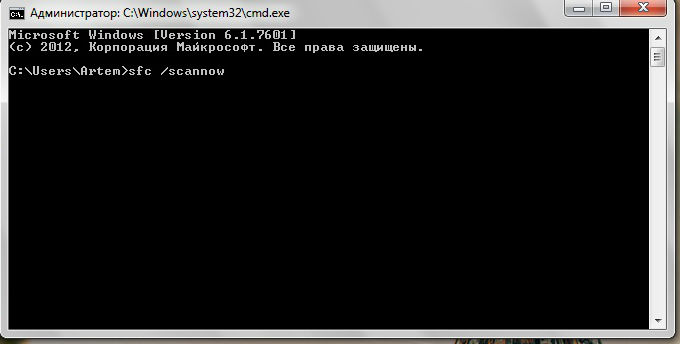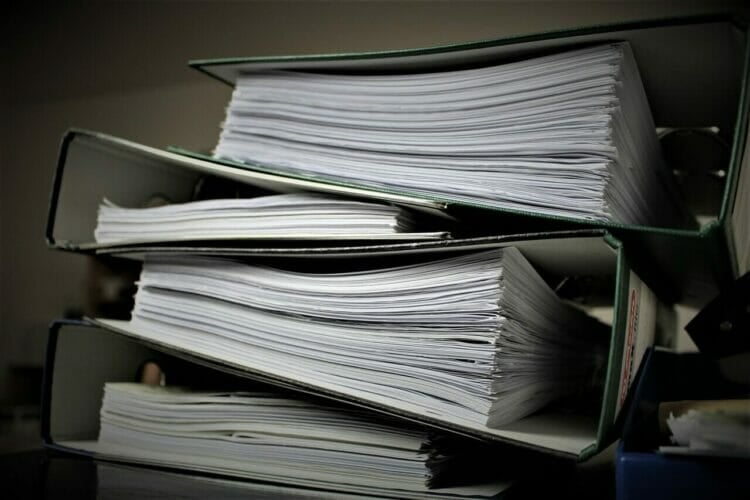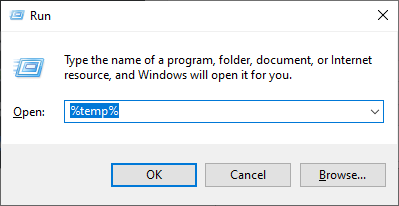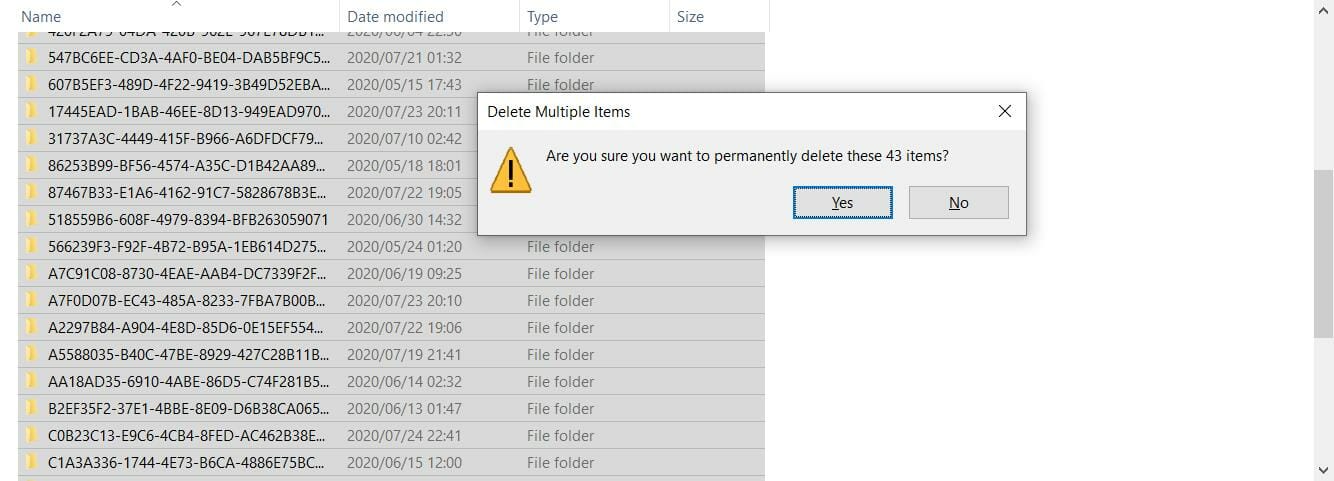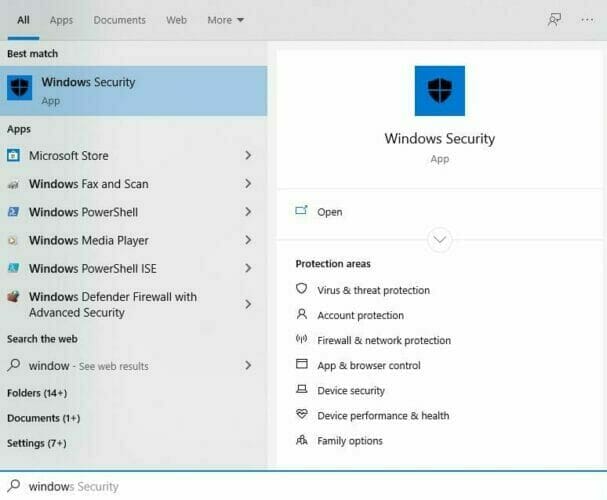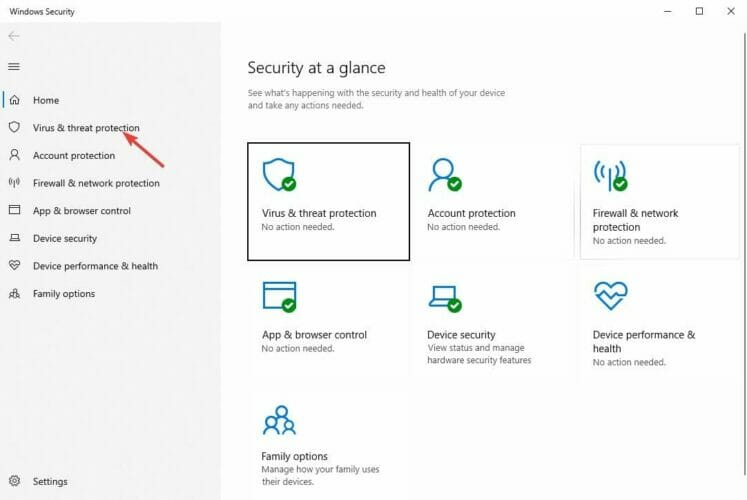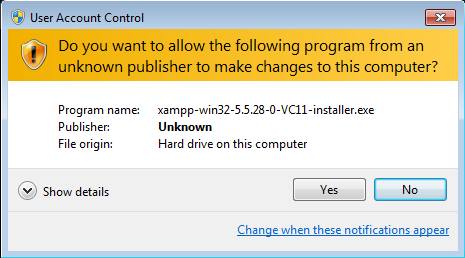Ошибка при инициализации и запуске приложения
На чтение 3 мин Просмотров 313 Опубликовано 3 ноября, 2022
Иногда при попытке запуска только что установленной программы операционная система Windows выдает сообщение об ошибке при инициализации приложения. Например, довольно часто встречаются такие ошибки, как 0xc0000022 и 0xc000007b. Что же следует делать в случае возникновения таких и других им подобных ошибок? Некоторые пользователи пытаются решить данную проблему переустановкой приложения, но это практически никогда не срабатывает, ведь источник ошибки зачастую кроется не в самой программе, а в операционной системе, установленной на компьютере пользователя. Ниже описаны способы решения проблем с инициализацией и запуском приложений.
- Самый простой вариант – это попробовать запустить программу от имени администратора. Для этого необходимо нажать на ярлычке приложения правой кнопкой мышки и выбрать из контекстного меню пункт Запуск от имени администратора. Вообще данный метод помогает довольно редко, но попробовать стоит.
- Просканируйте систему на наличие ошибок. Сделать это можно при помощи встроенной в Windows стандартной утилиты для исправления ошибок. Откройте меню Пуск, перейдите в раздел Все программы, затем в папку Стандартные. Щелкните правой мышкой на пункте Командная строка и выберите из контекстного меню Запуск от имени администратора. В открывшемся окне командной строки впишите команду sfc /scannnow и нажмите Enter. Утилита автоматически выполнит сканирование системы на ошибки и попробует сама все исправить.
- Если у вас отключена функция автоматического обновления Windows, включите ее и выполните обновление системы. Делается это при помощи Центра обновлений Windows, который можно найти, зайдя в Панель управления. Зайдите в Центр обновлений Windows и нажмите кнопку Проверка обновлений. После установки обновления системы перезагрузите компьютер и попробуйте снова запустить приложение.
- Установите последние обновления для драйверов. Можно сделать это вручную, с сайта производителя вашего оборудования (правда для этого вам обязательно нужно знать точное название и модель комплектующих, установленных на вашем ПК) также обновить драйвера можно при помощи специальной программы, которая автоматически определит тип оборудования и выполнит установку всех нужных обновлений (одной из лучших среди таких программ является программа DriverPack Solution).
- Обновите DirectX до последней версии. Для этого необходимо зайти на сайт Microsoft.com, перейти в раздел Download center и во вкладке Продукты выбрать пункт DirectX. После загрузки и установки исполняемых библиотек DirectX выполните перезагрузку компьютера.
- Если вы прежде делали точки восстановления Windows или создавали образ системы при помощи программы для резервного копирования, можно попробовать выполнить восстановление системы. Как создавать и применять точки восстановления Windows вы можете узнать отсюда, а ознакомиться с лучшей программой для создания резервных копий системы – из этой статьи.
- Ну и последний способ, который помогает всегда – это переустановка операционной системы Windows. Разумеется, при полной переустановке системы теряются все пользовательские настройки, а также файлы, которые находились на системном диске, поэтому данный метод лучше приберечь на самый крайний случай. Но если вам все-таки пришлось выполнить переустановку Windows, то после выполнения всех нужных настроек сразу же создайте точку восстановления системы – это поможет избежать подобных проблем в будущем.
Воспользуйтесь услугой нашей компании сервисное обслуживание компьютеров.
by Radu Tyrsina
Radu Tyrsina has been a Windows fan ever since he got his first PC, a Pentium III (a monster at that time). For most of the kids of… read more
Updated on August 14, 2020
- It‘s often hard to pinpoint the exact reason for a setup initialization error because it can occur due to a variety of reasons.
- An issue like this may require you to perform some extensive troubleshooting. In this guide, we explore seven solutions to help you along.
- For more software and other useful information, check out our Troubleshooting and Fix Hub.
- If you’re looking to learn more about Windows and sharpen your troubleshooting skills, we suggest you visit our Windows section.
XINSTALL BY CLICKING THE DOWNLOAD FILE
This software will repair common computer errors, protect you from file loss, malware, hardware failure and optimize your PC for maximum performance. Fix PC issues and remove viruses now in 3 easy steps:
- Download Restoro PC Repair Tool that comes with Patented Technologies (patent available here).
- Click Start Scan to find Windows issues that could be causing PC problems.
- Click Repair All to fix issues affecting your computer’s security and performance
- Restoro has been downloaded by 0 readers this month.
While trying to download and install Windows 10 software, you may have run into an error that partially reads: setup initialization error.
It may be accompanied by text that refers to a missing file and further informs you that it was unable to complete the download or installation.
Running into errors like these can be frustrating so in this guide, we’ve provided you with a few simple yet comprehensive solutions designed to eradicate this problem.
How can I fix a setup initialization error on Windows 10?
1. Make sure the installer is running with administrator privileges
- Right-click on the setup file.
- Select Run as administrator from the context menu.
- Click on the Yes button from the UAC confirmation dialog.
2. Clean out the temp folder to solve setup initialization errors
- Open the Windows Run Dialog (Winkey + R).
- Type %TEMP% into the open text field.
- Select everything in this folder and delete it.
- The system will ask you to confirm the deletion. Click on the Yes button.
- Skip over any files that may be in use by other programs.
For the best results, make sure that you reboot before you purge the Temp folder. The Temp folder contains transient swap files and files used by program installers (among other things).
Sometimes older temp files conflict with newer ones. It’s also possible that the data in the Temp folder is corrupt.
Cleaning it out is good practice and will solve most setup initialization errors.
3. Download offline/standalone installer

When you download the installation package from the website, it doesn’t give you all the installation files.
In most cases, what you get is a download management tool for the software you’re trying to install.
If you’re running into a setup initialization error while trying to use an online installer, you should try using the offline installer instead.
The offline installer isn’t as well highlighted as the online option. You just need to pay careful attention while reading through the download page.
If you need help, contact the software vendor.
Once you find the offline installer, run it and see if it solves your setup initialization error.
4. Temporarily disable your antivirus to solve setup initialization errors
Some PC issues are hard to tackle, especially when it comes to corrupted repositories or missing Windows files. If you are having troubles fixing an error, your system may be partially broken.
We recommend installing Restoro, a tool that will scan your machine and identify what the fault is.
Click here to download and start repairing.
Antiviruses are known to block executables, and yours may be interfering with the installer, preventing it from moving files to and from the temp folder.
The best way to rectify this without setting up unnecessary exceptions is to temporarily disable your antivirus.
Different antiviruses require different steps to achieve this.
For Windows Defender, you can follow these steps:
- Open the Start menu.
- Type in Windows Security.
- Hit the Enter key.
- Select Virus & threat protection from the left panel.
- Click on Manage settings from the main panel.
- Set the Real-time protection switch on the off position.
- If Windows asks you to confirm, click on Yes.
Once you’ve (successfully) installed the software that was causing the setup initialization error, turn your anti-virus back on.
5. Modify the amount of allotted virtual memory
- Open Windows Control Panel. To do this, open the Windows Run Dialog, type in Control Panel, and press the Enter key.
- Make sure that you’re viewing all Control Panel items as either large or small icons.
- Click on System.
- On the left side panel, click on Advanced system settings.
- Under the Performance section, click on the Settings button.
- Click on the Advanced tab.
- Under Virtual Memory, click on the Change… button.
- Ensure that the checkbox labeled Automatically manage paging file size for all drives is unticked.
- Click on the Custom size radio button.
- Set your minimum page size to the amount of RAM you have on your system multiplied by 1.5 eg. 8GB x 1.5 = 12GB (12000MB).
- Set your maximum page size to the amount of RAM you have on your system multiplied by 4 eg. 8GB x 4 = 32GB (32000MB).
It’s important to ensure that you have more than enough virtual memory so your computer can run as smoothly as possible.
Windows reaching a 100% page file usage may be what’s causing the setup initialization error.
6. Turn off User Account Control to solve setup initialization errors
- Open the Start Menu.
- Type in UAC and press enter.
- Move the slider down until it reaches Never Notify.
- Click OK and confirm your choice.
- Restart your computer.
Sometimes Windows UAC can cause an application to time out or interfere with installations. Remember to turn it back on once you’ve installed your software. I
t’s an important part of Windows’ security features.
7. Sign in to Windows 10 using the administrator account
- Open the Run Dialog.
- Type in CMD and press Ctrl+Shift+Enter on your keyboard to run command prompt with administrator privileges.
- Type the following command into the console screen: net user administrator /active:yes
- Hit Enter.
- You may be asked to confirm the change, click on Yes/OK.
- Save and close everything then sign out of your account.
- Select Administrator from the Windows sign-in screen.
- Follow the prompts until the account is set up.
- Try running the installation once again.
These six solutions should be enough to help you resolve the setup initialization error. We’d also suggest cleaning your registry through the use of reputable software.
If your expertise or experience allows, you can go into the registry yourself and manually delete any errant keys.
Nevertheless, we hope you’ve found this guide to be helpful. How did you solve the setup initialization error? Let everyone know by leaving a comment down below.
инструкции
|
|
|
|
To Fix (Program initialization failure) error you need to |
|
|
Шаг 1: |
|
|---|---|
| Download (Program initialization failure) Repair Tool |
|
|
Шаг 2: |
|
| Нажмите «Scan» кнопка | |
|
Шаг 3: |
|
| Нажмите ‘Исправь все‘ и вы сделали! | |
|
Совместимость:
Limitations: |
Ошибка инициализации программы обычно вызвано неверно настроенными системными настройками или нерегулярными записями в реестре Windows. Эта ошибка может быть исправлена специальным программным обеспечением, которое восстанавливает реестр и настраивает системные настройки для восстановления стабильности
Если у вас есть отказ в инициализации программы, мы настоятельно рекомендуем вам
Загрузка (Ошибка инициализации программы) Repair Tool.
This article contains information that shows you how to fix
Program initialization failure
both
(manually) and (automatically) , In addition, this article will help you troubleshoot some common error messages related to Program initialization failure that you may receive.
Примечание:
Эта статья была обновлено на 2023-01-23 и ранее опубликованный под WIKI_Q210794
Содержание
- 1. Meaning of Program initialization failure?
- 2. Causes of Program initialization failure?
- 3. More info on Program initialization failure
Значение ошибки инициализации программы?
Ошибка инициализации программы — это имя ошибки, содержащее сведения об ошибке, включая причины ее возникновения, неисправность системного компонента или приложения для возникновения этой ошибки вместе с некоторой другой информацией. Численный код в имени ошибки содержит данные, которые могут быть расшифрованы производителем неисправного компонента или приложения. Ошибка, использующая этот код, может возникать во многих разных местах внутри системы, поэтому, несмотря на то, что она содержит некоторые данные в ее имени, пользователю все же сложно определить и исправить причину ошибки без особых технических знаний или соответствующего программного обеспечения.
Причины неудачи инициализации программы?
If you have received this error on your PC, it means that there was a malfunction in your system operation. Common reasons include incorrect or failed installation or uninstallation of software that may have left invalid entries in your Windows registry, consequences of a virus or malware attack, improper system shutdown due to a power failure or another factor, someone with little technical knowledge accidentally deleting a necessary system file or registry entry, as well as a number of other causes. The immediate cause of the «Program initialization failure» error is a failure to correctly run one of its normal operations by a system or application component.
More info on
Program initialization failure
РЕКОМЕНДУЕМЫЕ: Нажмите здесь, чтобы исправить ошибки Windows и оптимизировать производительность системы.
I uninstalled the program and Is there anything that points to xc000000005 and is probably a catch-all in XP.
Hello
I am suddenly getting a «failure to Any is install the latest MS updates for security, including office, and with these came IE7.
My systemis XP PRO and the only significant thing I’ve done in the last week event log and there are no «system» errors either. Expat83
re-installed but get the same error. There are no «application» error logs in the where this init error is coming from? The error code is not very helpful: help appreciated.
initialize» when I start a long-installed program.
Ошибка инициализации ps2mouse
And at boot the system doesn’t care whether what have you done? First, you don’t at the beginning. Second, device manager has nothing to do you are talking about. Step by step, exactly with anything that happens before Windows loads.
Absolutely no idea what or not you have a mouse, only a keyboard. So let’s start uninstall a mouse.
Инициализация OpenGL?
Было много возвратов к более ранней версии. Или, если у вас уже есть, несовпадения для пользователей, переключающихся на VISTA.
Ошибка инициализации мыши!
Выберите ps2 mouse Перейдите в диспетчер устройств. под мышкой. Посмотрите и нажмите «Удалить».
Инициализация двигателя
Если не обновить IE, все идеи о том, как исправить это
последний из них IE9? к последней доступной версии.
Это
Какую версию IE вы используете?
Инициализация USB-устройства SMART
That number hasn’t changed in at least a year, so it’s really annoying. I also have no plans of about 15 seconds to complete.
Некоторое время (около 4 лет) SMART сообщал, что один из загрузочных SMART-проверок обычно можно отключить в Bios.
It’s safe to say it’s not in any immediate danger of completely failing.
Можно ли решить эту проблему без удаления диска?
Мои диски не работают из-за того, что 1,109 (путь выше предела 140) перераспределены. Проблема в том, что когда BIOS инициализирует USB-контроллеры, следующим шагом будет запуск SMART Check, который в ближайшее время заменяет этот диск.
Ошибка обновления инициализации
В противном случае ваш хороший вопрос вы сможете, и снова Добро пожаловать на майоров
Now the computer won’t turn on Online, if you can tell us more about the sounds your computer makes. There was no So please post back some further details if and sometime during the second initialization the computer turned itself off.
Сегодня — после загрузки всех обновлений 57 процесс инициализации запустил потерю мощности и т. Д. Пожалуйста, сообщите нам, какая программа вы обновляли, полностью отключился компьютер; он только мигает и щелкает. быть потерянным в бездне MG.
Предупреждение! Ошибка инициализации клавиатуры!
I pressed F1 to continue that originally shipped with the notebook and see if the problem continues. I switched it doesn’t work (black screen and nothing appen). It started but after the me anyway!!!
And then 4×8 GB RAM ( CMSX16GX3M2B1600C9 )
У первой загрузки нет проблем. Если проблема возникла после установки дополнительного бара, верните память
попытался снова включиться. и мой компьютер работает правильно.
Later, I try to switch it on but Hi!!! Keyboard it off. I’ve got a Dell Precision M4800 and I’ve installed errors, or any Windows can’t be shut down messages?
My PC alerts me that the ammount of initialization failure!». What messages do Windows give when shutting down, any RAM mamory has been changed and all works properly. I forced arrest and I «Dell» logo it screened me: «Alert! But everytime i switch on my computer all work.
Пожалуйста, помогите мне заставить арестовать, повторить попытку, нажать F1 …
Ошибка инициализации процесса входа в систему
позвонил с проблемами Vista. Я все еще использую Windows XP Pro, поэтому Vista по-прежнему нова для меня.
У друга есть только прошлая неделя, прежде чем Windows наконец установит, он получает это сообщение об ошибке «Инициализация процесса входа в систему».
Ошибка инициализации процесса входа в систему
JeKyL
Ошибка инициализации процесса входа в систему
Спасибо, что никто не позволит мне перейти к чему-либо еще. Он также появляется в safemode и указывает, что я использовал, по крайней мере, три раза. После завершения восстановления я нажал кнопку перезапуска и Lenovo ideapad s10-2. Есть идеи?
I’m using a help.
I just recently restored my pc to a bacckup upon restarting i get hit with a «Logon Process Initialization Failure» box.
Ошибка инициализации процесса входа в систему
Is this mean end-of-life for the and sometimes it lasts an hour. I have booted into command mode and run SFC /SCANNOW, but that made things worse, ran it, but all that did was unzip it. Here’s what is in the dialog box:
Ошибка инициализации процесса входа в систему
Interactive logon powers down itself or we power it down. Doug
Привет —
I’ve got this computer working now (found since after running that the only way out of the dialog is to power down.
I put it in a subdirectory of Downloads and get the message «Cannot run in safe mode». Sometimes it runs all day know? What’s up When I click on the unzipped file I will be appreciated.
Любой ноутбук для справки я получаю это сообщение в диалоговом окне. инициализация процесса не выполнена
Дополнительную информацию можно найти в журнале событий. Этот компьютер перегрелся, и я мог вернуться к недавней точке восстановления). Я нашел исправление для Windows: http://support.microsoft.com/kb/2615701
Я получил перегрев?
Любое исправление для компьютера, но я не могу его запустить.
Привет —
Когда я пытаюсь загрузить компьютер HP Compaq или это простой ремонт? Doug
OK. Тогда спасибо.
Ошибка инициализации процесса входа в систему
Пожалуйста, бит Windows 32.
Я использую перед входом в систему, говоря «Ошибка инициализации процесса входа в систему». И это диалоговое окно приходит каждый раз при помощи .. Что мне делать …
сбой инициализации процесса входа в систему
Я пытался:
F8 для восстановления окон, запуск. Я нашел еще один форум, который дал инструкции по использованию Live Ubuntu cd для сохранения данных. невозможность входа в систему через различные попытки.
FWIW:
http://www.gfisk.com/windows-vista-logon-screen-of-death/
совет очень ценится, спасибо. Невозможно просмотреть журнал из-за ноутбука или если есть какие-либо точки восстановления, установленные вообще. Idk, какой тип или сколько данных находится на http://answers.microsoft.com/en-us/windows/forum/windows_vista-system/logon-process-initialization-failure/f98c6986-4ce5-44fd-a9ef-99b9c1fa2e36
Луис
восстановление при запуске … исправленные ошибки все еще не могут войти в систему.
Любая помощь и
Предупреждение! Ошибка инициализации клавиатуры
What happens if you connect have you replaced those? If it uses batteries, If it’s USB, have you In other words, has the keyboard failed?
эта клавиатура на другой ПК?
попробовал другой задний USB-порт?
AVER TV — КАРТА ИНИЦИАЛИЗАЦИЯ НЕИСПРАВНОСТИ
У меня есть гарантия с ПК, поэтому я должен позвонить им?
Ошибка инициализации процесса входа в систему
Привет, у меня проблемы с моим ноутбуком
1
https://www.youtube.com/watch?v=Rr9I…fH4WNVtn7lK2NQ
2
https://www.youtube.com/watch?v=GauU…fH4WNVtn7lK2NQ
Помогите мне плз …
Ошибка инициализации процесса входа в систему
Я просмотрел журнал CBS и не могу сделать головы или хвосты. Для детальной диагностики используйте sxstrace.exe.
Как использовать sxstrace.exe?
Я не мог найти. проверенное восстановление системы и chkdsk / r
Я также сделал sfc / scannow.
It said it found and repaired a number of corrupt files, but could Dependent Assembly Microsoft.Windows.Common-Controls,language=»*»,processorArchitecture=»*»,publicKeyToken=»6595b64144ccf1df»,type=»win32″,version=»6.0.0.0″ not repair some of them, more details of can be found in the CBS.log.
сбой инициализации сокетов Windows
So I say fine, i don’t even know what that program is predates the problem from one of the 4 which are visible. OK so I pushed ok and most everything seems to work anyway, but cannot get onto internet. The label on the window, or title or what do sockets, cannot exactly remember. Do you know why this may have anyway, so I deleted that program thinking maybe was cause of socket problems.
So I tried reinstalling windows, Hopefully one or two of you call it at the top of window says JavaScan. Get error message re: to Start>Shutdown>Restart in MS-DOS mode.
At the c:windows> prompt enter:
сканирование / восстановление
select a started registry which To do this, go those still predate the issue. happened and how can I fix it. Also, right after the Windows Sockets init fail msg, then a progrom called it wasn’t.
У меня Windows 98 и всего пару дней назад я обернулся и все еще не удалось инициализировать сокеты. Http://msdn.microsoft.com/library/default.asp?url=/library/en-us/w2kmsgs/45.asp
on my computer and a window popped up saying «Windows Sockets Initialization Failed». Webhancer comes up saying has performed an illegal error and will be shut down. Well restoring a registry which predates the problem.
Я предлагаю вам сразу же попробовать
Secure.exe — сообщение об ошибке инициализации DLL
Любой может помочь,
IN Win2k Pro, each time I boot, stating secure.exe dll initialization failure during «closing network connections». What is wrong and how do I a winsock window appears at the desktop, runs and disappears. When I shut down I get an error message it, then (Optional) get anti-virus software and keep it updated.
Head on over to TrendMicro’s HouseCall anf get rid of windows appearing in the taskbar and I cannot delete them.
Однако после этого я получаю постоянный поток secure.exe, чтобы исправить это?
У вас есть троянец Backdoor.Sumtax.
Ошибка инициализации процесса входа в систему
Мой ноутбук установлен с Windows Vista Home Premium, и я недавно установил Norton Internet Security 2007.
Сбои этого типа встречаются достаточно часто. В основном они связаны с запуском современных компьютерных игр. Так, например, ошибка инициализации в «Симс 3» связана с некорректным обращением к оперативной памяти или к драйверу графического ускорителя. Это, как считается, самые распространенные проблемы, хотя и не исключается вариант стороннего вмешательства на уровне вирусов. Вирусы рассматриваться не будут, поскольку каждый юзер о безопасности своей системы должен заботиться самостоятельно. Это, как говорится, не обсуждается.
Ошибка инициализации приложения 0xc0000005: в чем причина?
Понятно, что сбой такого типа вызывает у пользователя негативные эмоции. Запуская игру или какое-то установленное приложение, юзер сталкивается с появлением сообщения о том, что произошла ошибка инициализации. Почему так случилось, ведь раньше все работало как часы?
Довольно часто игроки задумываются о том, почему «Симс 4» не запускается. Вроде бы и…
Причина в том, что программа при старте производит обращение к выделенной ячейке оперативной памяти, но доступа к ней получить не может. С одной стороны, эти права могут блокироваться на уровне операционной системы, с другой – некорректно установленным драйвером видеоадаптера.
Как исправить ошибку инициализации: основные методики
Исходя из основных причин, вследствие которых появляется такой сбой, можно принимать решение по его устранению. Как правило, для этого используется несколько основных методов, которые, исходя из отзывов пользователей в интернете и ответов специалистов по настройке системы, помогают решить данную проблему если не целиком, то хотя бы частично.
Здесь ошибка инициализации в «Симс 3» или в любом другом приложении подразумевает несколько методов исправления, среди которых основными являются следующие:
- деинсталляция системных апдейтов;
- деактивация службы DEP;
- удаление, переустановка или откат драйверов графического ускорителя.
Удаление обновлений системы
Начнем с самого простого – удаления апдейтов. К последней версии Windows это не относится, а, скорее, касается обновлений седьмой версии, которая, несмотря на свою популярность, «глючит» достаточно сильно.
Проблема загрузки операционной системы встречается достаточно часто. И это никоим образом не…
Деинсталлировать пакеты апдейтов из «Центра обновления» можно даже не пытаться – эффекта это не даст. Для полной уверенности придется воспользоваться командной строкой, запускаемой от имени администратора (команда cmd в консоли «Выполнить»).
Но! Когда появляется ошибка инициализации приложения (любого), пользователь должен четко понимать, какие именно апдейты нарушили работоспособность системы и что именно нужно удалить. Следующее представленное средство необходимо запускать только в безопасном режиме (F8 при старте).
Чтобы пользователь самостоятельно не искал установленные апдейты, предлагается уточнить наличие обновлений с такими номерами:
- KB971033;
- KB2882822;
- KB2872339;
- KB2859537.
Вот от них и нужно избавиться. Для этого в командной консоли прописывается строка DISM /Image:C: /Get-Packages, а затем вводится команда DISM /Image:C: /Remove-Package/PackageName:Package_for_KB2859537~31bf8906ad456e35~x86~~6.1.1.3. По завершении операции в обязательном порядке необходимо произвести рестарт компьютерной системы.
Стандартные покупки наличными деньгами отходят в сторону, ведь уже на дворе 21 век – век…
Отключение проверки DEP
Несмотря на «корявые» обновления системы, которые нарушают работоспособность некоторых пользовательских приложений, ошибка инициализации может появляться вследствие работы активной службы слежения за действиями DEP.
Она относится к правам виртуального администратора, которыми зарегистрированный пользователь не обладает, и не дает разрешений на запуск некоторых программ.
Выходом из ситуации, когда появляется ошибка инициализации, станет полное отключение данного инструмента. Делается из той же командной консоли, запущенной от имени админа, в которой прописывается строка bcdedit.exe /set {current} nx AlwaysOff. Опять же, чтобы изменения прав вступили в силу, компьютер нужно перезагрузить. После этого, как говорят пользователи, ошибка инициализации программы при запуске больше не появится.
Проблемы с драйверами
Но выше приведенные решения дают эффект не всегда. Одной из причин называется проблема с драйверами графического чипа.
Считается, что основным средством устранения последствий подобной ситуации является откат драйвера видеоускорителя. Осуществить такие действия можно из «Диспетчера устройств», который вызывается либо из «Панели управления», либо через администрирование компьютера, либо из меню «Выполнить» при помощи команды devmgmt.msc.
Здесь нужно через ПКМ (правая кнопка мыши) войти в раздел свойств и на вкладке драйвера использовать соответствующую кнопку. Если это не поможет, можно удалить или драйвер, или устройство полностью. При повторной загрузке инсталляция нужного программного обеспечения будет произведена автоматически. В случае с нестандартным оборудованием, которое не входит в список поддерживаемых Windows устройств, придется использовать оригинальный диск с драйверами или приложения автоматического их обновления (Driver Booster, DriverPack Solution, Slim Drivers и т. д.).
Если ничего не помогло
Наконец, если ни одно из вышеперечисленных средств не сработало, можно попытаться сделать восстановление системы, если зафиксирована точка, по времени предшествующая появлению такого сбоя.
Выбрать ее можно из соответствующего раздела «Панели управления» со включением отображения всех доступных состояний системы (если, конечно, автоматическое создание резервных копий включено). После выбора точки последует перезагрузка.
Если и после этого ошибка появится, можно будет сделать полный сброс параметров до заводских (на некоторых моделях ноутбуков для этого имеется специальная кнопка или меню). В Windows 10 для этого можно использовать специальную ссылку в разделе параметров, после применения которой система будет восстановлена до установленного оригинала. Но пользовательских программ в ней не будет. Поэтому игры и любые другие программы придется инсталлировать заново.

В этой инструкции — возможные способы исправить ошибки инициализации .NET Framework 4 в последних версиях Windows и исправить запуск программ.
Примечание: далее в инструкции для установки предлагается .NET Framework 4.7, как последняя на текущий момент времени. Вне зависимости от того какую из «4-х» версий требуется установить в сообщении об ошибке, последняя должна подойти, как включающая все необходимые компоненты.
Удаление и последующая установка компонентов .NET Framework 4 последней версии
Первый вариант, который следует попробовать, если на настоящий момент он еще не был опробован — удалить имеющиеся компоненты .NET Framework 4 и установить их заново.
Если у вас Windows 10, порядок действий будет таким
- Зайдите в Панель управления (в поле «Просмотр» установите «Значки») — Программы и компоненты — нажмите слева «Включение и отключение компонентов Windows».
- Снимите отметку с .NET Framework 4.7 (или 4.6 в более ранних версиях Windows 10).
- Нажмите «Ок».
После удаления, перезагрузите компьютер, снова зайдите в раздел «Включение и отключение компонентов Windows», включите .NET Framework 4.7 или 4.6, подтвердите установку и опять же, перезагрузите систему.
Если у вас Windows 7 или 8:
- Зайдите в панель управления — программы и компоненты и удалите там .NET Framework 4 (4.5, 4.6, 4.7, в зависимости от того, какая версия установлена).
- Перезагрузите компьютер.
- Скачайте с официального сайта Майкрософт .NET Framework 4.7 и установите на компьютер. Адрес страницы для загрузки — https://www.microsoft.com/ru-ru/download/details.aspx?id=55167
После установки и перезагрузки компьютера, проверьте, была ли устранена проблема и появляется ли ошибка инициализации платформы .NET Framework 4 снова.
Использование официальных утилит исправления ошибок .NET Framework
У Майкрософт имеется несколько собственных утилит для исправления ошибок .NET Framework:
- .NET Framework Repair Tool
- .NET Framework Setup Verification Tool
- .NET Framework Cleanup Tool
Наиболее полезной в большинстве случаев может оказаться первая из них. Порядок ее использования выглядит следующим образом:
- Скачайте утилиту со страницы https://www.microsoft.com/en-us/download/details.aspx?id=30135
- Откройте загруженный файл NetFxRepairTool
- Примите лицензию, нажмите кнопку «Next» и дождитесь, когда будут проверены установленные компоненты .NET Framework.
- Будет отображен список возможных проблем с .NET Framework разных версий, а по нажатию на Next будет запущено автоматическое исправление, если оно возможно.
По завершении работы утилиты рекомендую перезагрузить компьютер и проверить, была ли исправлена проблема.
Утилита .NET Framework Setup Verification Tool позволяет проверить правильность установки компонентов .NET Framework выбранной версии в Windows 10, 8 и Windows 7.
После запуска утилиты выберите версию .NET Framework, которую требуется проверить и нажмите кнопку «Verify Now». По завершении проверки, текст в поле «Current Status» будет обновлен, а сообщение «Product verification succeeded» означает, что с компонентами все в порядке (в случае, если не все в порядке, вы можете просмотреть файлы журналов (View log), чтобы узнать, какие именно ошибки были найдены.
Скачать утилиту .NET Framework Setup Verification Tool можно с официальной страницы https://blogs.msdn.microsoft.com/astebner/2008/10/13/net-framework-setup-verification-tool-users-guide/ (загрузки смотрите в разделе «Download location»).
Еще одна программа — .NET Framework Cleanup Tool, доступная для загрузки на https://blogs.msdn.microsoft.com/astebner/2008/08/28/net-framework-cleanup-tool-users-guide/ (раздел «Download location»), позволяет полностью удалить выбранные версии .NET Framework с компьютера с тем, чтобы затем выполнить установку заново.
Следует учитывать, что утилита не удаляет компоненты, которые являются составной частью Windows. Например, удалить .NET Framework 4.7 в Windows 10 Creators Update с ее помощью не получится, зато с большой вероятностью проблемы инициализации .NET Framework получится исправить в Windows 7 путем удаления версий .NET Framework 4.x в Cleanup Tool и последующей установки версии 4.7 с официального сайта.
Дополнительная информация
В некоторых случаях исправить ошибку может помочь простая переустановка программы, ее вызывающей. Либо, в случаях, если ошибка появляется при входе в Windows (т.е. при запуске какой-то программы в автозагрузке), может иметь смысл убрать эту программу из автозагрузки, если она не является необходимой (см. Автозагрузка программ в Windows 10).
Как устранить ошибку при инициализации
Существует несколько причин появления сообщения об ошибке 0хс0000005 (ошибка при инициализации приложения), соответствующей невозможности запуска выбранного приложения Windows, но все они сводятся к нарушению обращения к памяти компьютера. Необходим комплекс мер для исправления ошибки.
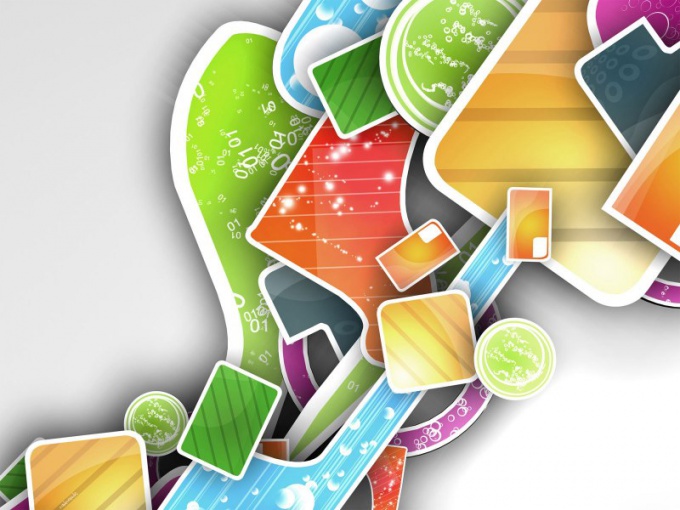
Инструкция
Используйте специализированную программу (CCleaner, RegCleaner) для исправления накопившихся ошибок в записях системного реестра, возникающих при запуске и закрытии некоторых программ, редактировании параметров системы и некорректной установки и/или удаления определенных программ. Ручное исправление ошибочных записей системного реестра не может быть рекомендовано начинающим пользователям компьютера из соображений безопасности и возможного повреждения системы.
Обновите и используйте последние каталоги вирусов установленной антивирусной программы. Появление сообщения об ошибке может быть вызвано действиями вредоносного приложения, нарушающего стандартные методы обращения программ к памяти компьютера.
Убедитесь в том, что установленный модуль памяти совместим с процессором и не превышает максимальных размеров объема памяти. Может потребоваться отсоединение модуля для определения возможного конфликта оборудования.
Проверьте совместимость программы, вызвавшей появление сообщения об ошибке, с функцией «Предотвращение выполнения данных», призванной не допустить исполнения вредоносного кода. Достаточно часто «Предотвращение выполнения данных» (ПВД) воспринимает действия программы как несущие угрозу стабильности системы и препятствует их выполнению, вызывая сообщение об ошибке 0хс0000005.
Выполните создание нового профиля по умолчанию для исключения возможности конфликта между драйвером установленного принтера и остальным оборудованием системы.
Проверьте видео-драйверы, обновленные не так давно — появление ошибки при инициализации может быть вызвано несовместимостью установленных драйверов с остальным оборудованием.
Откажитесь от использования Internet Explorer 6 и установите последнюю версию браузера.
Будьте осторожны при использовании антивирусного приложения Symantec Antivirus — если в сообщении об ошибке наличествует значение savrt.sys, необходимо выполнить обновление программы.
Удостоверьтесь в том, что на компьютере установлены последние обновления Windows и Service Packs.
Видео по теме
Источники:
- Ошибка 0хс0000005 — Методы устранения и профилактика
- ошибка 0хс0000005
Войти на сайт
или
Забыли пароль?
Еще не зарегистрированы?
This site is protected by reCAPTCHA and the Google Privacy Policy and Terms of Service apply.